Cómo componer mensajes de correo electrónico en el iPhone
iPhone hace e-mailing mucho más conveniente, manteniéndolo a su alcance, incluso cuando usted está en movimiento. Para crear y enviar un mensaje de correo electrónico, sólo tienes que seguir estos pasos:
Pulse el botón de correo en la pantalla de inicio.
Se abre la pantalla de buzones.
Observe que se añadió un buzón de correo no leído.
Toque en la bandeja de entrada de la cuenta que desea enviar el mensaje.
Pulse el botón Redactar en la esquina inferior derecha de la pantalla.
Se abre una pantalla de nuevo mensaje. El cursor parpadea en el campo Para.
Puede tocar el botón Redactar en la esquina inferior derecha de la pantalla Buzones. El mensaje se envió desde el buzón de correo predeterminado a establecer en la configuración de correo.
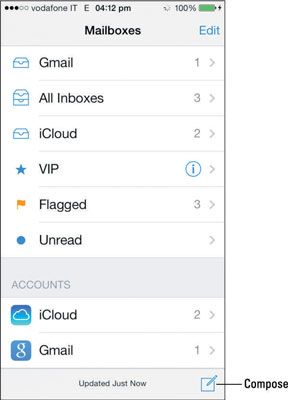
En el campo Para, escriba la dirección de correo electrónico de la persona a la que desea enviar el mensaje.
Al comenzar a escribir el nombre del destinatario en el campo Para, nombres de personas en Contactos o personas con las que recientemente (o no tan recientemente) intercambiado correo electrónico que contienen las mismas letras se muestran como una lista de la que se puede elegir. Sus opciones se estrechan a medida que escribe más letras.
La dirección de correo electrónico aparece en la lista el nombre del contacto y, si un contacto tiene más de una dirección de correo electrónico, su nombre está en la lista con cada dirección y el tipo de dirección que aparece a la izquierda.

Las entradas con un botón de información al lado de ellos son direcciones de correo electrónico que ha recibido mensajes o se envíen a pero que no están en la lista de contactos. Toque en la flecha para mostrar la pantalla Reciente. Desde aquí se puede crear un nuevo contacto, agregar la dirección de correo electrónico a un contacto existente, o eliminar la entrada de la historia reciente - toque el botón de la tarea que desea hacer.
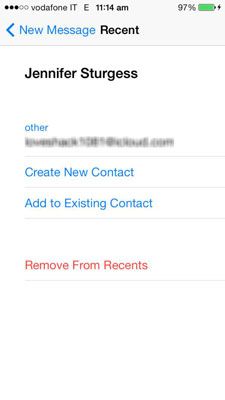
Cuando encuentre el nombre que desea, tóquelo. Si desea agregar otro destinatario, repita el paso anterior.
Para abrir Contactos y seleccione los destinatarios desde allí, toque el botón de signo más a la derecha del campo Para. Abre Contactos. Desplácese por la lista y pulse el nombre de los destinatarios deseados. Se puede acceder a todos los contactos o grupos específicos simplemente pulsando el botón Grupos.
Si desea enviar una Cc - Carbon Copy o CCO - Blind Carbon Copy, a otros destinatarios, pulse en el campo CC / CCO.
El campo se expande en tres campos: CC, CCO y De. Rellena el Cc y / o Bcc campos de la misma manera de llenar en el campo Para.
Si desea cambiar la dirección desde la que se envía el mensaje, toque en el campo y seleccione la cuenta que desea que el mensaje se envía desde.
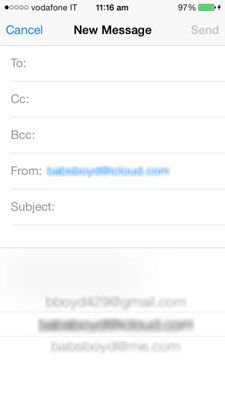
Cuando termine de abordar el mensaje, pulse Intro.
El cursor se mueve al campo Asunto.
Puede mover nombres de un campo de dirección a otra, por ejemplo, de A a CCO, tocando y arrastrándolos donde desee.
Escriba el asunto del mensaje y después, pulse Retorno o tocar directamente en el campo de mensaje.
El cursor se mueve al campo del mensaje.
Escriba su mensaje y luego editarlo.
Pulse dos veces en una palabra para resaltarla y activar acaparadores. Toque Seleccionar para seleccionar la palabra o Seleccionar todo para seleccionar todo el texto y luego, opcionalmente, agarra los capturadores azules para resaltar la palabra o palabras que desea formatear, y luego hacer lo siguiente:
Toque en el Cortar, Copiar, Pegar botones o si desea realizar esas acciones de edición en su texto.
Toque en las flechas en los extremos derecho o izquierdo de la barra de botones para ver más opciones.
Seleccione una sola palabra, y puntee en Reemplazar para ver una lista de correcciones ortográficas alternativas o pulse en Definir para ver una definición.
Toque ByoU para abrir una barra de botones con negrita, cursiva y subrayado opciones, que te grifo para dar formato al texto seleccionado.
Toque Cita Nivel para abrir una barra de botones que ofrece una opción de disminución (sangría) aumento (guión) o. Toque en el que usted desea utilizar.
Pulse Insertar foto o vídeo para abrir la aplicación Fotos y elegir una imagen o vídeo para adjuntar a su mensaje.
Toque en el botón Enviar.
La palabra Envío aparece en la parte inferior de la pantalla, y luego un envío de azul barra de progreso se abre. Más rápido que usted puede poner un sello en un sobre, su mensaje está en camino. Si te has convertido en alerta Enviados bajo Ajustes Sonidos, el sonido que eligió confirma su mensaje ha sido enviado.
Repita el proceso para aplicar más de una opción de formato al mismo texto, o eliminar el formato.
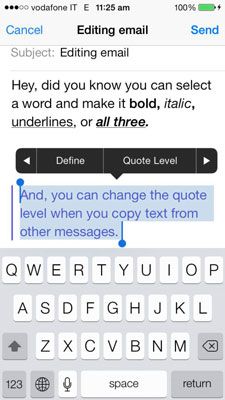
Si está redactando un mensaje y tiene que parar a mitad de camino, puede guardarlo como borrador. Pulse Cancelar en la esquina superior izquierda, y luego pulse en Guardar borrador de los botones que aparecen en pantalla. El mensaje va en sus Borradores Bandeja de entrada para ser abierto después y modificado.
Toque Eliminar Proyecto de si desea eliminar el mensaje o Cancelar para volver al mensaje y seguir escribiendo. Toque y mantenga presionado el botón Nuevo mensaje para ver una lista de borradores en espera de ser completado.
Siri está feliz de leer, así como redactar y enviar mensajes de correo electrónico (siempre y cuando se utiliza un iPhone 4s o más tarde, Siri está encendido, y usted tiene una conexión a Internet adecuada robusta).
Mantenga pulsado el botón de Inicio o llevar tu iPhone hasta la oreja y dice Siri que desea enviar un mensaje a, y luego empezar a dictar. Desafortunadamente, Siri no puede leer sus mensajes para usted - todavía.





